Если ваш провайдер использует тип подключения «Динамический IP» (Билайн, TTC), установите в списке «Подключение» значение DHCP. После этого можно нажать кнопку App.
Подключение и настройка Xiaomi Mi Wi-Fi Router 3
Xiaomi производит очень хороший маршрутизатор. Функции, цена и внешний вид хороши. Но настройки сбивают с толку. Я имею в виду китайский или в лучшем случае английский веб-интерфейс и некоторые сложности с настройкой соединения по протоколам PPTP и L2TP, используемым некоторыми популярными провайдерами (например, Билайн). Настройка PPPoE не является проблемой (для Ростелеком, Дом.ру и т.д.) В этой статье я покажу вам, как настроить Xiaomi Mi Wi-Fi Router 3. В моем случае это международная версия, что означает, что настройки на английском, а не на китайском языке. Ранее я уже писал инструкцию по установке Xiaomi Mini WiFi Router, но там все настройки были на китайском языке. Если веб-интерфейс Mi WiFi Router 3 также на китайском языке, то вы можете посмотреть инструкции по настройке модели Mini (ссылка выше) .
Много вопросов по настройке IPTV на Xiaomi Mi Wi-Fi Router 3 для Ростелекома и других провайдеров. На этом маршрутизаторе нет возможности настроить IPTV. То есть только в родной прошивке. Если вы хотите смотреть IPTV через Mi Router 3, вам необходимо прошить его прошивкой Padavan.

Перейдем непосредственно к делу: подключите маршрутизатор. Нам нужно только вставить адаптер питания и подключить его. Мы подключаемся к Интернету через порт WAN (выделен синим цветом). Если у вас есть компьютер или ноутбук с портом LAN и сетевым кабелем (который не входит в комплект поставки маршрутизаторов Xiaomi), вы можете подключить компьютер/ноутбук с помощью кабеля. По крайней мере, для установки, потом можно отсоединить. Вот как у меня это происходит:
Если у вас нет кабеля, нет возможности подключить компьютер к Mi Wi-Fi Router 3 через LAN, тогда просто подключите устройство через Wi-Fi. Это может быть не только компьютер, но и смартфон или планшет. В этом случае просто подключите интернет и электропитание к маршрутизатору.

Как только вы включите маршрутизатор, он предоставит открытую сеть Wi-Fi под названием «Xiaomi_. «. Подключитесь к нему.
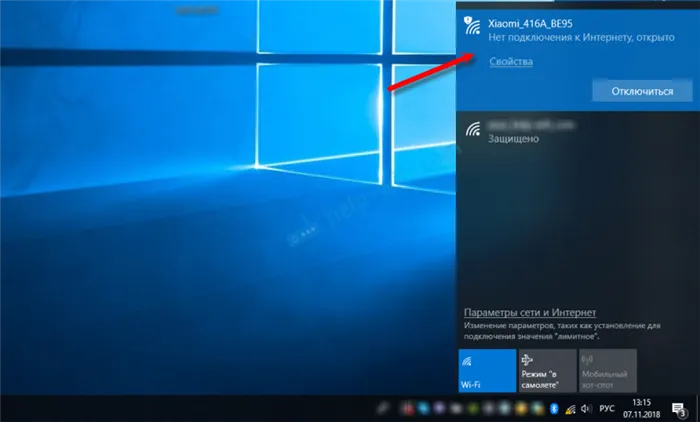
Подключение может быть осуществлено даже без доступа к Интернету — в этом нет ничего страшного. Самое главное, чтобы наше устройство было подключено к маршрутизатору. Если на устройстве активны другие интернет-соединения, отключите их.
Если на данном этапе вы столкнулись с проблемой, когда сеть Wi-Fi, предоставляемая Xiaomi Mi Router 3, защищена паролем или имеет совершенно другое название, то вам необходимо выполнить сброс настроек. Нажмите кнопку «Сброс» острым предметом. Удерживайте его в течение 5 секунд. Светодиод начинает мигать желтым цветом, и настройки сбрасываются до заводских. Подождите, пока маршрутизатор загрузится. Более подробную информацию по этой теме вы можете найти здесь.
Быстрая настройка Xiaomi Mi Wi-Fi Router 3
Откройте браузер и перейдите по адресу miwifi.com или 192.168.31.1. В другой статье я уже рассказывал, как открыть настройки роутера Xiaomi.
Нажмите на кнопку «Согласен».
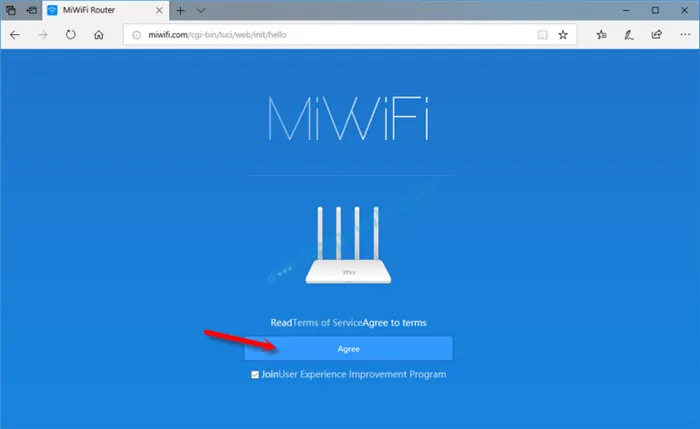
Может появиться или не появиться окно, в котором можно выбрать режим. Существует два режима: маршрутизатор и ретранслятор. Нам нужен первый режим «Mode (Set up WiFi Network)». Если вы хотите настроить Mi Wi-Fi Router 3 в режиме ретранслятора, то прочтите эту статью: Маршрутизатор Xiaomi в качестве ретранслятора.
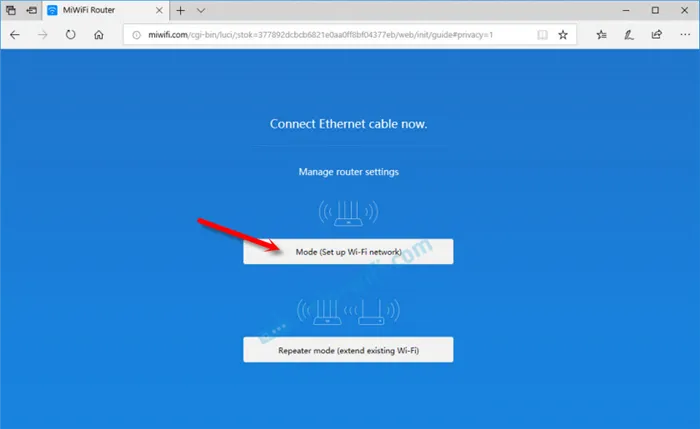
В следующем окне необходимо задать имя сети Wi-Fi (по одному для диапазона 2,4 ГГц и 5 ГГц) и пароль.
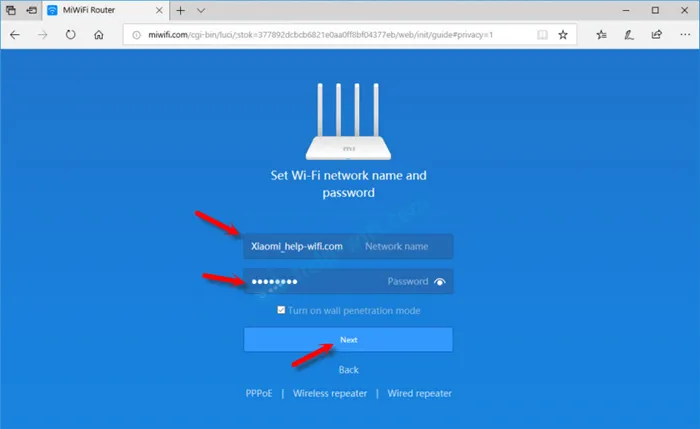
Опция «Включить режим проникновения» означает, что установлена максимальная мощность передачи данных сети Wi-Fi. Если этот параметр не выбран, маршрутизатор переводит беспроводную сеть в сбалансированный режим.
Если ваш провайдер использует тип соединения PPPoE, вы можете нажать на опцию «PPPoE» ниже на этом этапе, задать имя пользователя и пароль (предоставляемые вашим провайдером) и продолжить настройку.
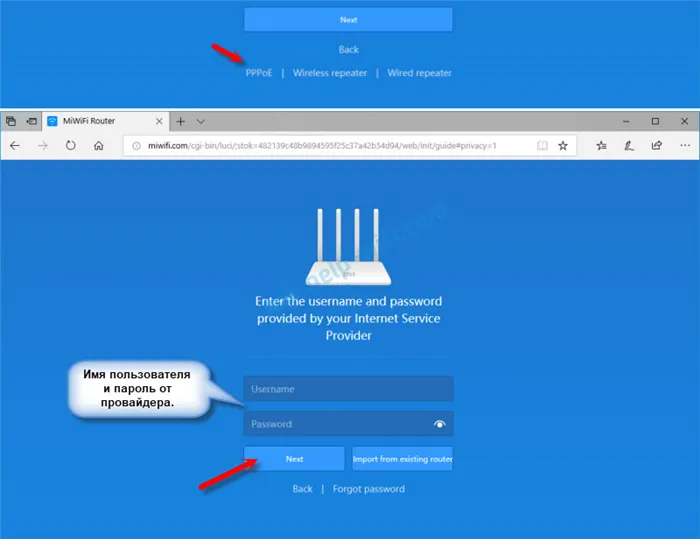
Позже вы сможете установить/изменить эти настройки в веб-интерфейсе.
На следующем этапе необходимо выбрать местоположение маршрутизатора и задать пароль администратора. Этот пароль необходимо вводить каждый раз при входе в настройки маршрутизатора Xiaomi 3.
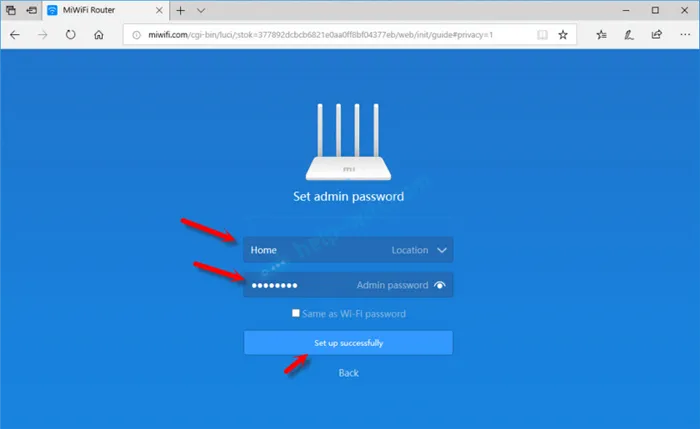
Маршрутизатор сохраняет настройки и перезагружается.
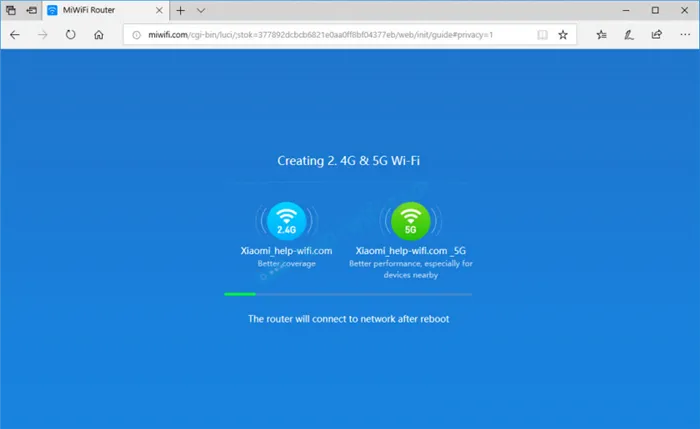
Мы должны снова подключиться к сети Wi-Fi, потому что мы изменили ее название и установили пароль.
После повторного подключения к маршрутизатору вы можете снова получить доступ к настройкам по адресу miwifi.com (или 192.168.31.1). Или нажмите на «Страница управления маршрутизатором».
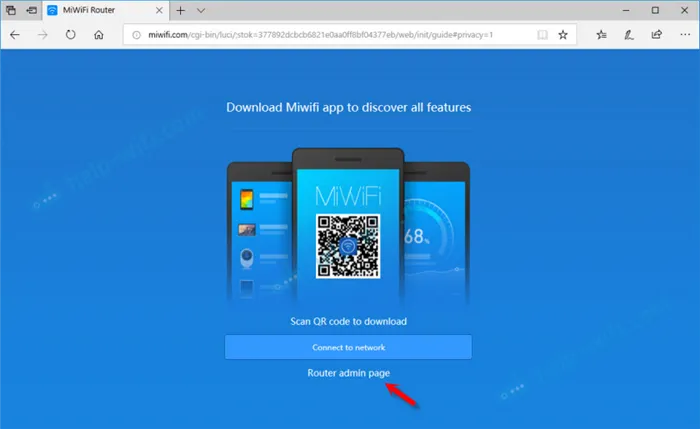
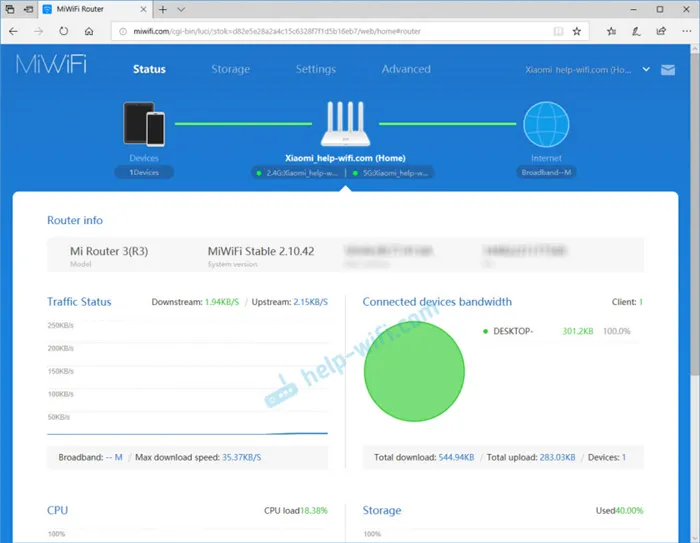
Если доступ в Интернет через маршрутизатор работает на всех устройствах и веб-интерфейс показывает наличие подключения к Интернету (как на скриншоте выше), то настройка завершена. Если интернет не работает через Xiaomi Mi Wi-Fi Router 3, необходимо проверить настройки подключения у интернет-провайдера. Теперь я покажу вам, как изменить настройки PPPoE и настроить L2TP-соединение с Интернетом.
Настройка подключения PPPoE на Mi Wi-Fi Router 3
Если при первой установке маршрутизатора вы не выполнили настройки PPPoE (именно этот тип подключения используют «Дом.ru» и «Ростелеком») или вам необходимо изменить эти настройки, перейдите в веб-интерфейсе в раздел «Настройки» — «Настройки сети».
Выберите «PPPoE» из списка и введите имя пользователя и пароль (их можно узнать у провайдера или в договоре на подключение к Интернету). Сохраните настройки.
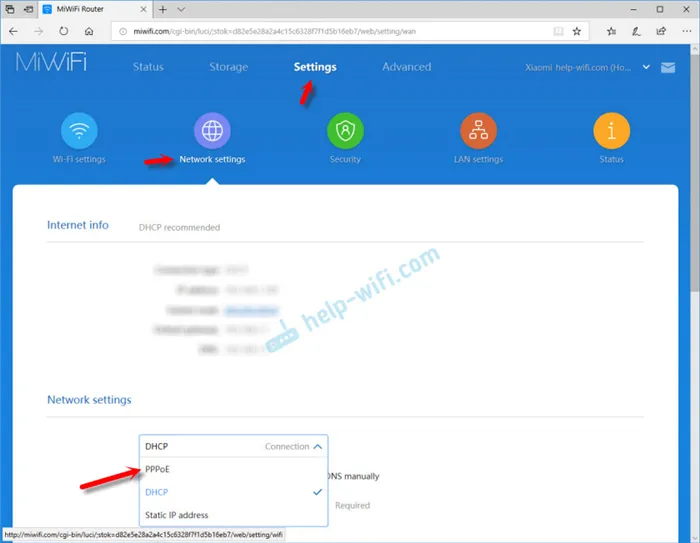
Xiaomi Mi3 должен подключаться к Интернету через PPPoE, если вы правильно выполнили все настройки и нет ограничений со стороны вашего интернет-провайдера.
- Сначала сохраните файл на компьютере.
- Затем откройте «Настройки».
- Перейдите в раздел «Статус».
- Нажмите на «Обновить вручную» — выберите сохраненный файл, подтвердите действие и дождитесь завершения обновления.
- Маршрутизатор перезапустится.
- Затем вам нужно будет настроить его снова.
Роутер Xiaomi Mi Wi-Fi Router 4

Сегодня мы поговорим об отличном двухдиапазонном маршрутизаторе Xiaomi Mi Router 4. Это крутой и мощный WLAN-маршрутизатор с поддержкой стандарта 802.11ac. Учитывая его низкую цену, можно с уверенностью сказать, что это один из самых популярных китайских маршрутизаторов в России. В этом руководстве я расскажу, как правильно настроить роутер Xiaomi Mi Wi-Fi 4 для работы в сетях популярных российских провайдеров Ростелеком, Дом.ru, ТТК и Билайн. Благодаря простому и удобному интерфейсу он не вызывает никаких трудностей. Xiaomi Mi Router 4 можно настроить как с компьютера, так и с телефона, в том числе с помощью мобильного приложения Xiaomi MiWiFi.
Технические характеристики Xiaomi Mi Router 4:
Процессор : Dual Core, MT7621A, 880 Mhz Оперативная память : 128 Mb DDR3 Постоянная память : 128 Mb SLC Nand Flash Порты : 1xWAN, 2xLAN (1Gbps) WiFi 2.4 Ghz: 2×2 300 Mbps WiFi 5 GHz: 2×2 867 Mbps Устройство имеет кнопку MiNet для быстрого подключения нового устройства — аналогично WPS.
Базовая настройка Сяоми роутер 4
Для базовой настройки подключите маршрутизатор к компьютеру с помощью кабеля LAN. Используйте его для подключения сетевой карты компьютера к любому порту LAN на маршрутизаторе. Не путайте его с синим портом WAN, используемым для подключения к интернет-провайдеру (порт, который идет от входа). Ниже приведена схема подключения:

Если нет кабеля, вы также можете подключить маршрутизатор Xiaomi через WiFi. По умолчанию сеть обычно открыта, т.е. не имеет пароля. Имя сети имеет следующий формат.
Чтобы попасть в настройки Xiaomi Mi Router 4, нужно запустить любой веб-браузер — Chrome, Opera, Firefox — и ввести в строке поиска IP-адрес 192.168.31.1 или URL miwifi.com.
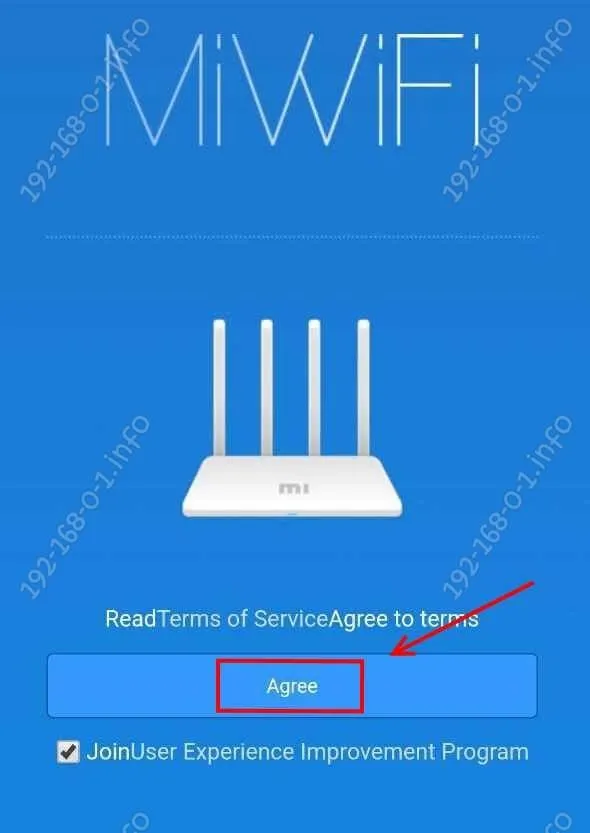
При первом входе в настройки Xiaomi Router 4 вам будет предложено согласиться с условиями лицензии, нажав кнопку «Agree». Затем вам будет предложено выбрать режим — маршрутизатор или ретранслятор WiFi. Мы должны выбрать первое:
Следующий шаг — настройка интерфейсов устройства, в первую очередь WiFi. В поле Имя сети необходимо выбрать имя сети Wi-Fi (SSID), которое будет отображаться при сканировании эфира клиентскими устройствами. В принципе, вы можете оставить настройки по умолчанию.
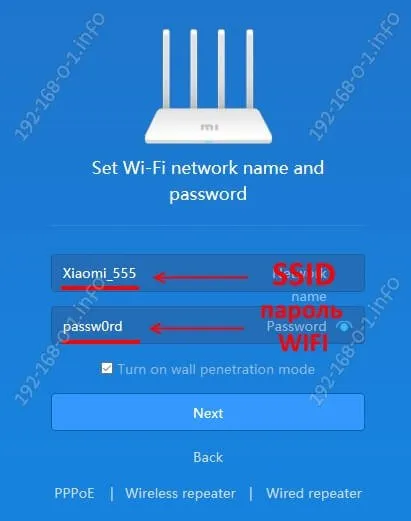
В нижнем поле необходимо ввести пароль для Wi-Fi. Он должен быть более сложным и состоять из цифр и букв латинского алфавита. И он должен быть длиной не менее 8 символов, лучше 10! Если ваш интернет-провайдер использует динамический IP, как в случае с «Билайн», нажмите «Далее». Но если вы используете PPPoE, выберите эту опцию в нижней части окна:
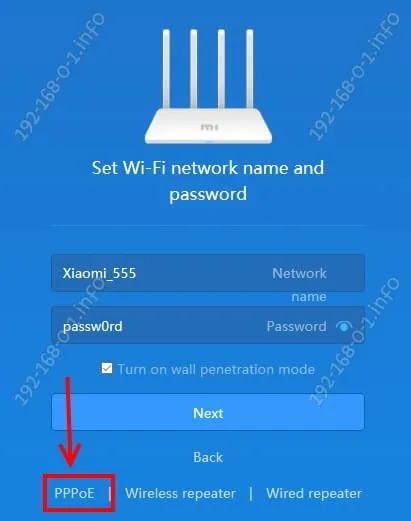
Вы увидите два поля для подключения к провайдеру и пароля. Они должны были быть выданы вам сотрудниками компании при регистрации.
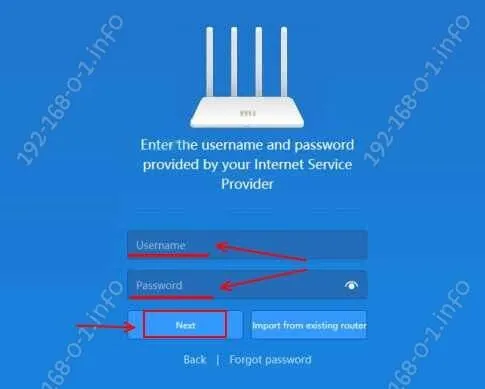
После ввода данных нажмите кнопку Далее.
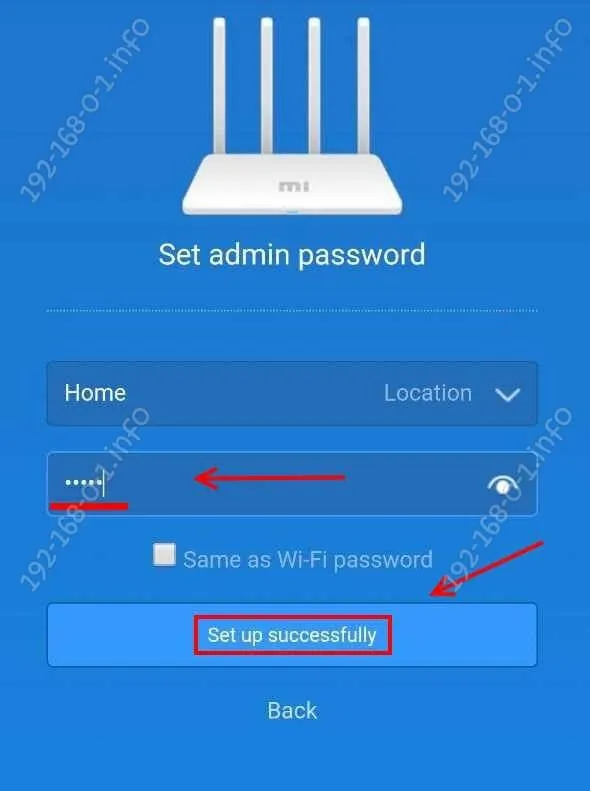
Далее необходимо продумать и ввести пароль администратора. Это делается для того, чтобы никто другой не мог получить доступ к настройкам маршрутизатора Xiaomi. Этот пароль следует сохранить где-нибудь, так как он редко используется. Обычно веб-конфигуратор недоступен в течение нескольких месяцев после установки маршрутизатора. Если вы его забудете, вы больше не сможете получить доступ к конфигурации без сброса к заводским настройкам. Нажмите кнопку «Успешная настройка».

Сброс настроек Xiaomi Mi WiFi 3 к заводским
Может случиться так, что маршрутизатор не работает должным образом или работает нестабильно. Затем рекомендуется сбросить настройки Xiaomi Mi Router 4 до заводских. Для этого перейдите в область «Статус» в веб-интерфейсе:
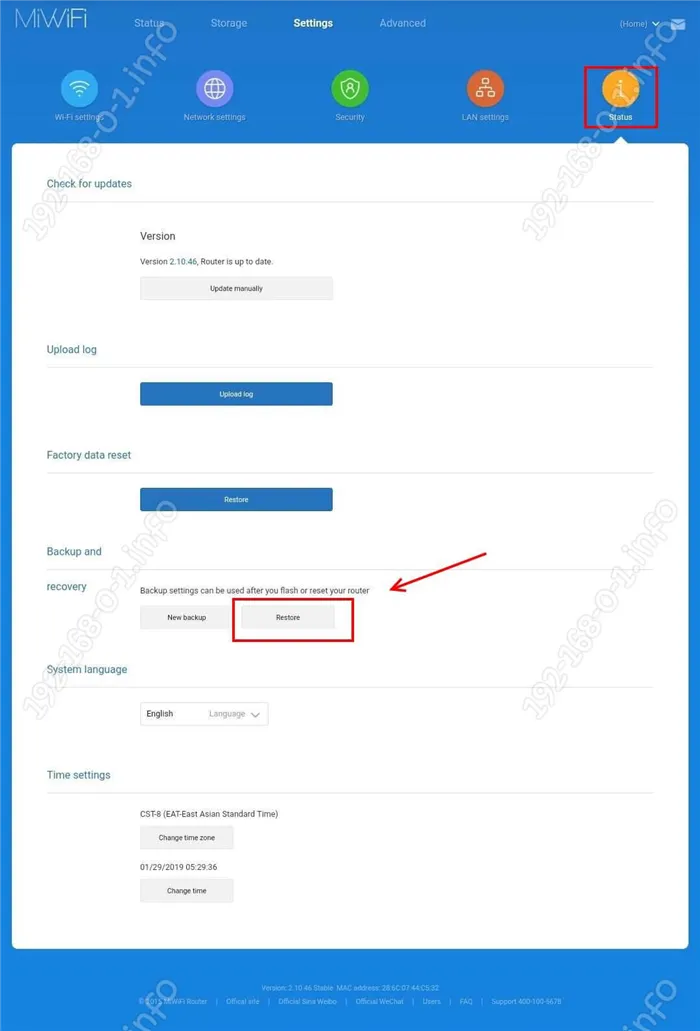
Нажмите кнопку «Восстановить» в разделе «Резервное копирование и восстановление». После этого появится предупреждающее окно, подобное следующему:
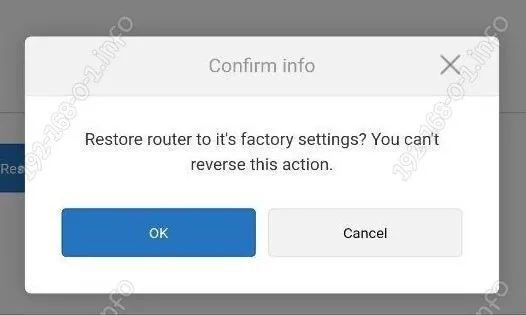
Нажмите на кнопку OK, иначе процесс будет отменен. Затем начните восстановление заводских настроек Xiaomi Mi Wi-Fi 4:
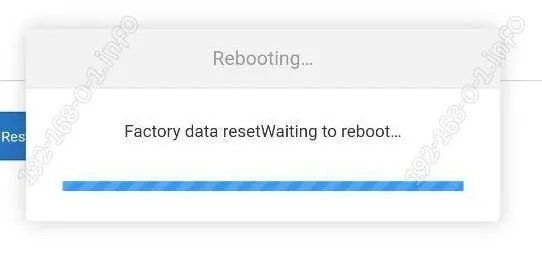
Это займет около 2-3 минут, после чего маршрутизатор перезагрузится. Теперь вы можете перенастроить маршрутизатор Xiaomi Wi-Fi 4 и проверить его работу.
















